Hoe u meldingen blokkeert van elke app in Android

Het meldingssysteem van Android is eenvoudig een van de krachtigste functies. Maar met grote kracht komt grote verantwoordelijkheid en sommige apps kiezen ervoor om dit te misbruiken. Als je de constante meldingen van specifieke apps beu bent, kun je ze als volgt volledig uitschakelen:
GERELATEERD: Meldingen beheren, aanpassen en blokkeren in Android Nougat
Idealiter zou je meldingen uitschakelen via de instellingen van de aanstootgevende app. Wil je niet dat Facebook je bombardeert met meldingen? Ga naar de Facebook-app, open de instellingen en schakel meldingen uit. Dat is de beste manier om dingen te doen.
Maar sommige apps zijn grote schokken en hebben geen opties om meldingen uit te schakelen. In die gevallen kun je een meer nucleaire route volgen en die app blokkeren voor het verzenden van meldingen, dankzij een instelling in Android. Dat is waar we het vandaag over zullen hebben.
Voordat we aan de slag gaan, is het de moeite waard om erop te wijzen dat het uitschakelen van meldingen sterk kan variëren, afhankelijk van welk apparaat en Android-apparaat dat u momenteel gebruikt. We gaan in deze post focussen op Lollipop (Android 5.x) en Marshmallow (Android 6.x) - als je Nougat al gebruikt, hebben we ook aanwijzingen over hoe je hier uitgebreid meldingen kunt beheren.
dat, laten we ingaan, te beginnen met Lollipop.
Hoe meldingen in Android Lollipop uit te schakelen
Hoewel Lollipop op dit moment een paar jaar oud is, is het nog steeds de populairste Android-versie die in het wild wordt uitgebracht - vanaf september 2016 , het is nog steeds actief op ongeveer een kwart van alle Android-handsets. Gezien het aantal Android-apparaten dat er is, is dat vrij een groot aantal.
Het goede nieuws is dat het uitschakelen van app-meldingen op Lollipop ongelooflijk eenvoudig is - het kost maar een paar tikken.
Het eerste dat u hoeft te doen, is naar het menu Instellingen gaan. Geef het meldingsscherm een ruk en tik vervolgens op het tandwielpictogram. Op apparaten met Android-buildbestanden moet u de schaduw twee keer trekken voordat de cog verschijnt.
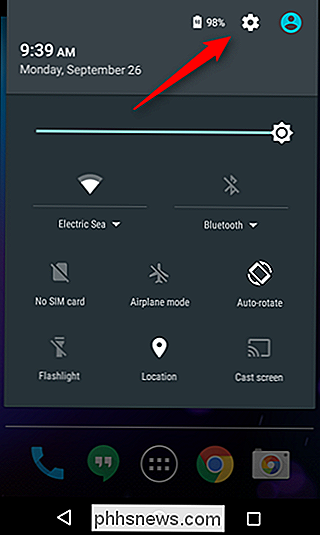
Ga in het menu Instellingen naar "Apps". Op sommige apparaten kan de naam variëren-het heeft bijvoorbeeld de titel "Toepassingen" op Samsung-apparaten, bijvoorbeeld. Hoe dan ook, dat is waar je naar op zoek bent.
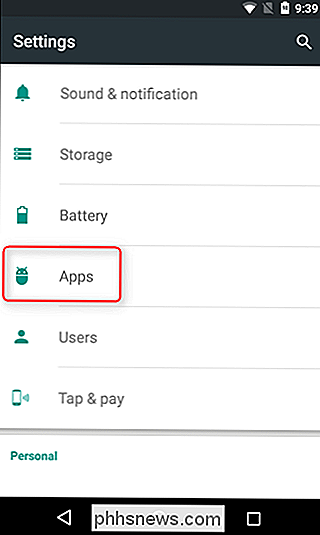
hetzelfde zijn. Scrol in deze lijst totdat u de probleem-app vindt en tik erop. Er is een klein selectievakje met de titel 'Meldingen weergeven', dat is uw instelling. Geef het een tik om alle meldingen van die app uit te schakelen.
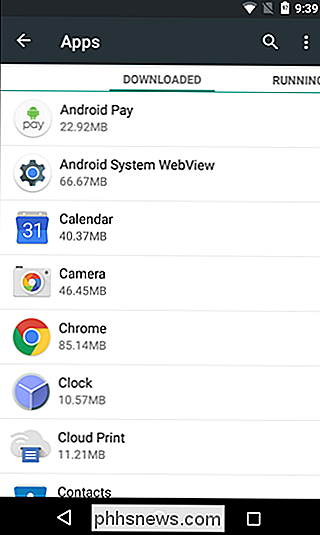
Er verschijnt dan een waarschuwingsdialoogvenster om u te laten weten dat u 'belangrijk kunt missen' meldingen en updates "als u meldingen uitschakelt. Als je nog steeds niet bang bent, ga je gang en tik op "OK".
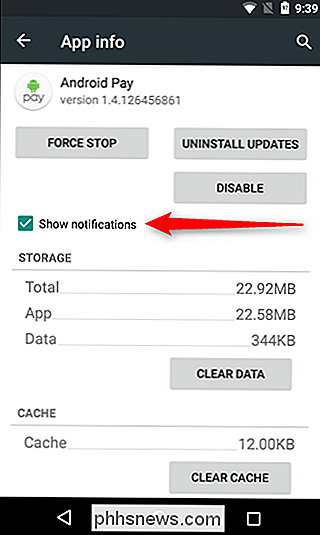
Boom, je bent klaar. Eenvoudig, toch? Yep. U kunt meldingen ook weer inschakelen maar dit proces herhalen, weet u, voor het geval dat u extra aandacht gaat missen.
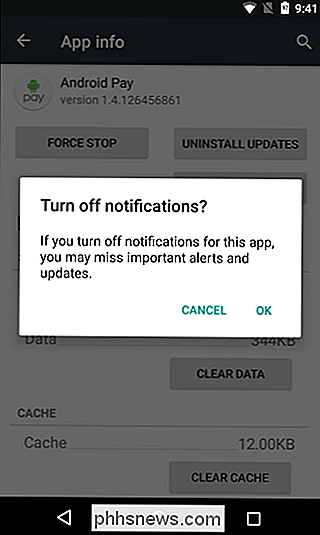
Hoe meldingen in Android Marshmallow uit te schakelen
Marshmallow heeft meer meldingsopties, maar het eerste deel van het proces is nog steeds exact hetzelfde: trek de schaduw omlaag, tik op het tandwiel en spring naar Apps. Ook hier hebben andere apparaten mogelijk een andere naam, zoals Toepassingen.
Nogmaals, als u hier niet de volledige applijst ziet, moet u mogelijk een ander menu invoeren: Samsung-apparaten hebben een specifiek item voor 'Application Manager'. "
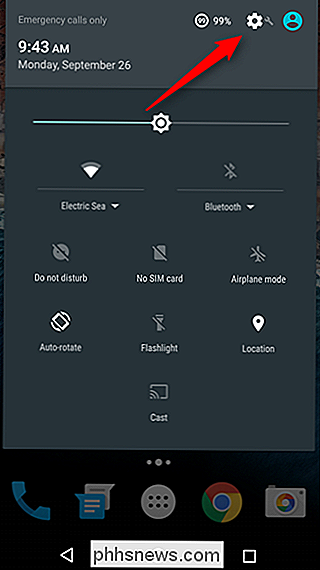
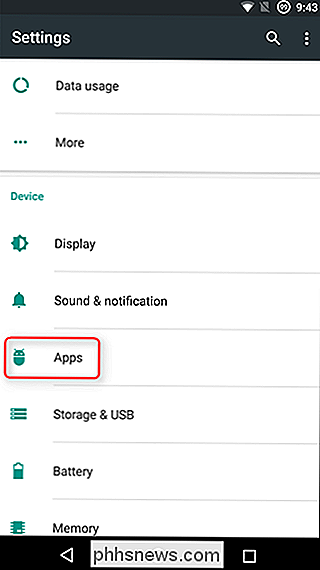
Zoek in het juiste menu naar de probleemapp en tik erop. Dit is waar dingen anders zijn dan Lollipop.
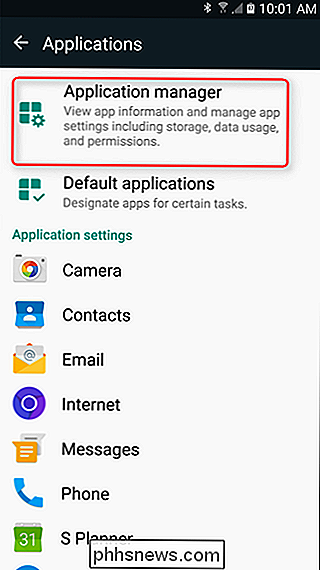
In dit menu staat een bericht met de tekst 'Meldingen'. Tik daar op.
Je kunt ook meldingen blokkeren vanuit het scherm zelf. Als je een melding ziet van een app die je wilt blokkeren, druk je gewoon lang op de melding. Op Samsung-apparaten gaat dit rechtstreeks naar de meldingsinstellingen van de app. Op Android-apparaten die op voorraad zijn, verandert de melding van kleur en verschijnt er een kleine "info" -knop aan de rechterkant. Tik daar gewoon op om direct naar de meldingsinstellingen van de app te gaan.
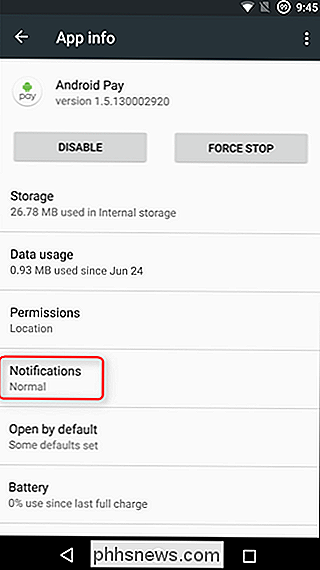
Nu heb je opties! Als u meldingen volledig wilt uitschakelen, schakelt u de optie 'Alles blokkeren' in. Deze optie wordt eigenlijk "Meldingen toestaan" op Samsung-apparaten genoemd en wordt standaard
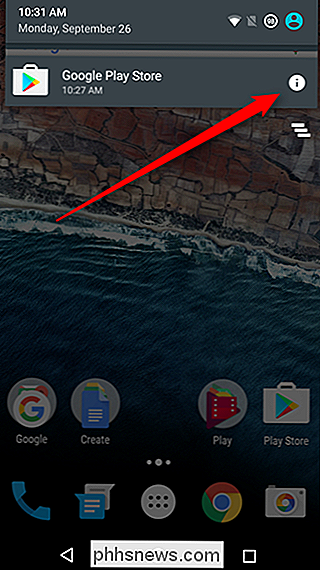
op ingeschakeld (om meldingen toe te staan). Als je meldingen wilt weigeren, schakel je deze optie gewoon uit. Als je eenmaal het juiste item hebt omgedraaid, ben je klaar. Zeg vaarwel tegen vervelende meldingen!
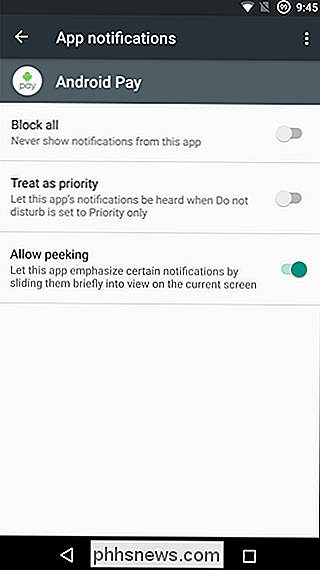
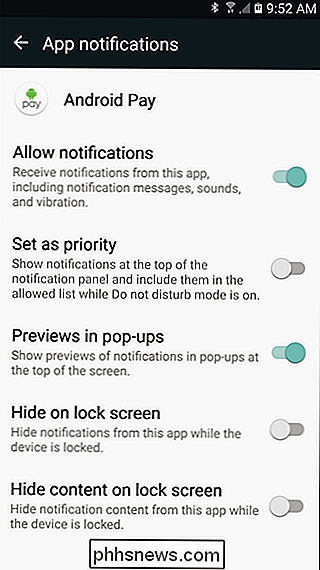

Bepaalde werkmappen automatisch openen wanneer u Excel
Start Als u dagelijks een paar Excel-werkbladen gebruikt, zou het handig zijn als u die werkbladen automatisch kunt openen telkens wanneer u Excel start. Gelukkig heeft Excel deze functie ingebouwd, als u weet waar u moet zoeken. U kunt bijvoorbeeld elke dag een urenformulier openen om uw uren bij te houden terwijl u aan projecten werkt.

Alternatieve methode om bestanden en mappen in Windows te verbergen
Het lijkt erop dat mensen gewoon geen genoeg kunnen krijgen van de handleidingen bij het maken van verborgen mappen of vergrendelde mappen in Windows. Ik heb al twee handleidingen geschreven over het verbergen van een map, een met behulp van een zeer eenvoudige ingebouwde functie van Windows en een andere met behulp van een aantal Windows-scripts



